Prakt. Beispiele Mandant
Allgemeines
Ein Mandant stellt in der Regel ein Unternehmen oder eine
Unternehmensgruppe (z.B. Konzern) dar.
Der Mandant bildet sozusagen die Basis, anhand welcher die Oranisationsstruktur
bestimmt wird, Gruppen und Personen zugeordnet oder Berechtigungen vergeben
werden.
Der Mandantenname darf nur einmalig vergeben werden, damit auch die Zuordnung
bei den Gruppen o.a. eindeutig ist, da eine Gruppe oder eine Person nur einem
Mandanten zugeordnet werden kann.
Dem Mandanten können Berechtigungen zugeteilt werden, welche dann für alle Mitarbeiter des Unternehmens gelten. Dies erleichtert die Handhabung von allgemeinen Funktionalitäten und Aktionen, wie z.B. Buchen, Gruppenkalender, Monatsjournal, Einsicht in die diversen Formulare, wie z.B. Fehlzeitantrag, Krankmeldung etc.
Üblicherweise wird für ein Unternehmen (oder eine Unternehmensgruppe) ein Mandant angelegt. Eine Verwendung der Mandatenteilung zur Abschottung von Teilbereichen des Unternehmens zueinander ist normalerweise nicht sinnvoll!
In Fällen, wo es mehrere unabhängige Subunternehmern eines Konzerns gibt, wo Kunden bzw. Mandanten unabhängig voneinander funktionieren und operieren, und wo es zu keinen Überschneidungen zwischen diesen Subunternehmen kommt, kann es sinnvoll sein, diese als eigene Mandanten abzubilden. Jedoch nur dann, wenn es eine strikte Anforderung ist, dass NIEMALS übergreifende Auswertungen und Prozesse erfolgen sollen.
Kommt es hingegen zu Überschneidungen, beispielsweise in Prozessen, oder es sind konzernübergreifende Rollen vorgesehen, so ist es meistens sinnvoll, die Subunternehmen des Konzerns unterhalb einer obersten Organisationseinheit (Holding, Konzernmutter, etc.) als Organisationsteilbereiche innerhalb EINES Mandanten abzubilden. Dies gewährleistet alle Vorteile der übergreifenen Auswertbarkeit und der Prozesse inkl. einer Flexibiltät hinsichltlich späterer struktureller Veränderungen in der Firmengruppe.
Anlegen eines neuen Mandanten
Um einen neuen Mandanten anzulegen klickt man in der Buttonleiste auf die Schaltfläche "Neuer Mandant", und befüllt die Felder "Name" und "Beschreibung".
Der Name muss eindeutig sein und darf nur ein einziges mal vergeben werden!
Klicken Sie anschließend auf die Schaltfläche "Speichern & Schließen" um zur Liste aller Mandanten zurückzukehren, oder auf "Speichern", um das Formular noch weiter editieren zu können.
Die Aktion kann jederzeit mit dem "Zurück" - Button unterbrochen werden.
Zufügen von Aktionen zu einem bereits bestehenden Mandanten
Durch Klicken auf das Editiericon gelangt man zur Detailansicht des ausgewählten Mandanten. Nachfolgend kann man bestimmte Aktionen zum Mandanten hinzufügen, bzw. diese auch löschen, indem man bei der betreffenden Aktion die Check-Box durch Anklicken aktiviert.
Bei den Aktionen kann durch Klicken auf die Kalender-Hilfe die Gültigkeit der gewählten Aktion bestimmt werden (temporäre oder dauerhafte Berechtigung).
Mit der Auswahl der Einsichtserlaubnis wird bestimmt, welche Aktionen für welches Kompetenzziel ausgeführt werden können:
-
Eigene Person
Einsichtserlaubnis nur für die eigene Person -
Org-Einheit
Einsichtserlaubnis für eigene Person und Kollegen aus Abteilung (laut Organigramm) -
Org-Einheit + untergeordnete
Einsichtserlaubnis für Kollegen aus Abteilung und untergeordneten Abteilungen bzw. Gruppen (laut Organigramm) -
Eigener Mandant
Einsichtserlaubnis für alle Personen des eigenen Mandanten -
Alle Mandanten
Einsichtserlaubnis für alle Personen aller Mandanten
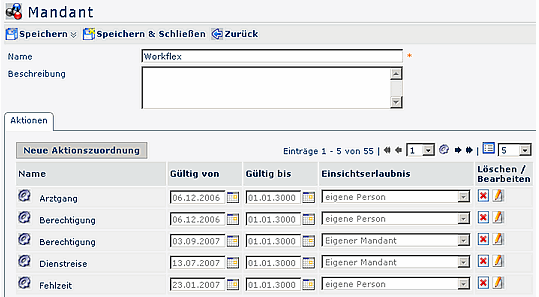
Mit der Schaltfläche "Löschen" kann die zugeordnete Aktionsberechtigung wieder entfernt werden.
Durch Anklicken der Schaltfläche "Bearbeiten" kann der Gültigkeitszeitraum bzw. die Einsichtserlaubnis neu definiert werden.
Keine Kommentare vorhanden.